De nieuwe Gamil heeft een slimme compose-functie. Smart Compose is in principe automatisch aanvullen en automatisch voorstellen in één. Het is een nieuwe functie die deel uitmaakt van de nieuwe Gmail, maar het is nog steeds experimenteel van aard. In tegenstelling tot de sluimerfunctie, de vertrouwelijke modus en de functie @ vermelden, wordt deze nog steeds verfijnd. Daarom wordt deze functie voor niemand ingeschakeld, tenzij ze vanuit de instellingen specifiek smart compose inschakelen in Gmail.
Om slim componeren in Gmail mogelijk te maken, moet je;
- Schakel de nieuwe Gmail UI in
- Experimentele toegang inschakelen
- Schakel Smart Compose in
We hebben uiteengezet hoe u het nieuwe Gmail-ontwerp kunt inschakelen. Schakel het in en volg de rest van dit artikel om Smart Compose in te schakelen.
Slim componeren in Gmail
Open Gmail en klik op het tandwielpictogram onder uw profielfoto. Selecteer Instellingen in het menu dat wordt geopend.
Instellingen wordt standaard geopend op het tabblad Algemeen. Blader op dit tabblad omlaag en schakel Experimentele toegang in. Zoek vervolgens op ditzelfde tabblad naar de optie Smart Compose. Als het nog niet is ingeschakeld, schakelt u het in.

Blader helemaal naar het einde van de pagina en klik op Wijzigingen opslaan.
Smart Compose gebruiken
Keer terug naar Gmail en klik op de knop Opstellen ombegin met het opstellen van een nieuw bericht. Voer een ontvanger en een onderwerp in. Dit zijn twee belangrijke elementen die Smart Compose gebruikt om het volgende woord of de volgende zin te suggereren die u moet typen.
Het zal beginnen door te suggereren hoe je zou moetenadres van de ontvanger, en als u een formeel begin begint te typen, bijvoorbeeld: Hoe gaat het? het zal de volledige zin voorstellen. Tik op de Tab-toets om te accepteren en in te voeren wat Smart Compose voorstelt.
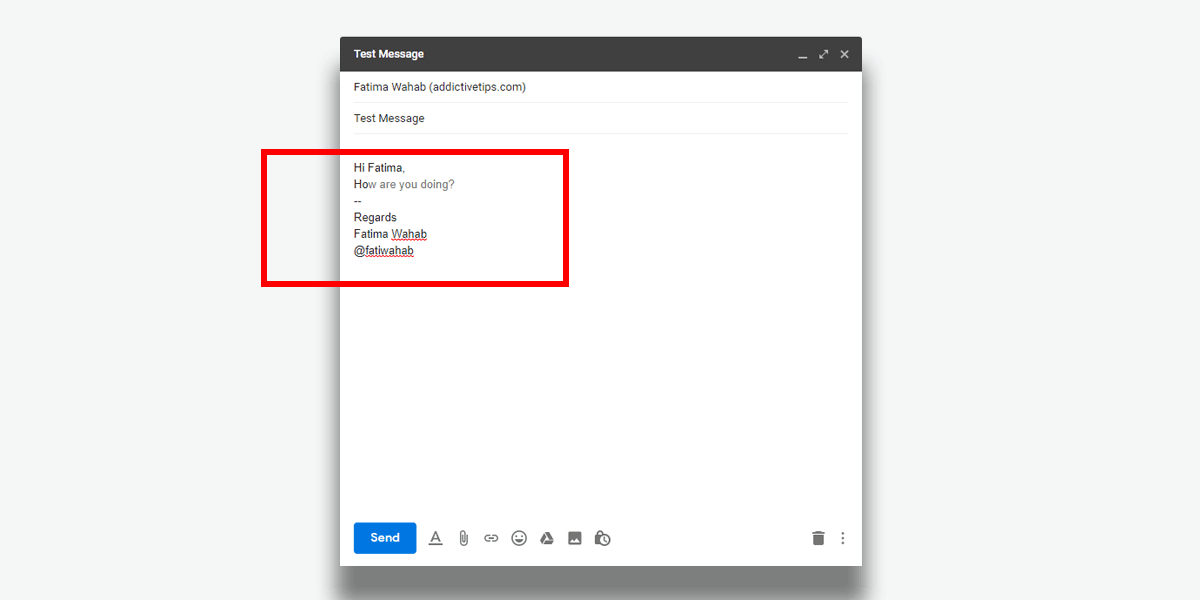
Terwijl je typt, biedt Gmail steeds meer suggesties.
Als de functie niet werkt nadat u deze hebt ingeschakeld,keer terug naar de app Instellingen en schakel deze vanaf daar uit. Sla de wijzigingen op. Schakel het vervolgens nog een keer in. U hoeft Experimentele toegang niet uit te schakelen en opnieuw in te schakelen. Schakel Smart Compose uit en weer in om het te laten werken.
Het heeft geen tijd nodig om te leren hoe je klinktschrijven, of welke woorden of zinnen u het meest gebruikt. Gmail leest uw e-mails. Het doet dat al jaren en zo laat het je advertenties zien in je e-mail. Google heeft die kennis waarschijnlijk gebruikt om deze functie te ontwikkelen, dus zodra u deze inschakelt, begint deze meteen te werken.
De suggesties zijn vrij algemeen, maar ze besparen tijd met typen. Combineer ze met slimme antwoorden en het beantwoorden van e-mails kan minder tijd kosten dan normaal.













Comments